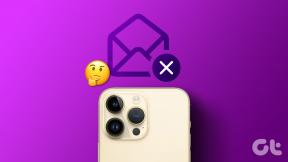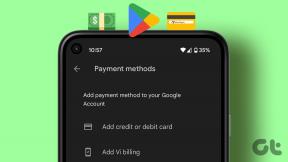Co jsou kolekce Microsoft Edge a proč byste je měli používat
Různé / / November 29, 2021
Zajímá vás, co je ikona Sbírek vedle adresního řádku v nový webový prohlížeč Microsoft Edge Chromium? Pokud přicházíte ze starší verze Microsoft Edge nebo alternativního prohlížeče založeného na Chromiu, jako je např Google Chrome, budete právem zvědaví. Takže, co přesně jsou kolekce Microsoft Edge? A měli byste to používat?

Kolekce je funkce jedinečná pro Microsoft Edge. Stejně jako integrovaný modul Tracking Prevention, je to výrazný doplněk, který pomáhá prohlížeči vyniknout zbytek sady Chromium. Pokud nemůžete přijít na to, co je funkce Kolekce nebo jak ji používat, pojďme si projít vše, co o ní potřebujete vědět.
Co je funkce sbírek v Edge
Funkce Kolekce má za cíl snížit nepořádek a zmatek více karet, záložek a nástroje pro psaní poznámek, kdykoli se chcete při používání nového Microsoft Edge soustředit na konkrétní úkol prohlížeč.
Řekněme například, že porovnáváte produkty nakupování online nebo děláte výzkum pro vaši příští domácí úkol. Kolekce vám umožňují snadno seskupit vaše zjištění, ať už jde o odkazy na stránky, obrázky, videa nebo úryvky textu, jako „sbírku“.

Nejen, že můžete snadno shromažďovat věci na webových stránkách, v oknech prohlížeče nebo na kartách, ale je také možné je přidávat do svých sbírek v následujících relacích prohlížení. A aby byly věci ještě lepší, kolekce vám dokonce umožňují vkládat poznámky do mixu.
A pokud vás zajímá, Collections je kompatibilní s tmavý režim v prohlížeči Microsoft Edge Chromium. Takže byste měli mít bezproblémový zážitek bez ohledu na preferovaný barevný režim.
Jak získat přístup ke sbírkám
Kliknutím na tlačítko Sbírky vedle Adresní řádek Microsoft Edge přináší šikovný rozbalovací panel, ke kterému máte přístup přes libovolnou kartu nebo okno. Slouží jako hlavní oblast, ve které vytváříte a spravujete své sbírky.
Případně můžete použít volbu Kolekce v nabídce Edge a vyvolat ji. Tlačítko Collections však hraje hlavní roli v celkovém faktoru pohodlí.

Sbírky jsou ve výchozím nastavení povoleny. Pokud jej nevidíte vedle adresního řádku, jednoduše přejděte na Nastavení okraje > Vzhled a poté zapněte přepínač vedle tlačítka Zobrazit kolekce.
Kolekce v akci
Do kolekcí se snadno dostanete a jejich použití je celkem intuitivní. Jakmile vyvoláte podokno Kolekce, klikněte na Spustit novou sbírku, pojmenujte sbírku a můžete začít.

Přidání obsahu je stejně snadné jako přetažení obsahu do podokna Kolekce nebo kliknutí pravým tlačítkem myši obrázek, video nebo odkaz, ukažte na Přidat do kolekcí a poté určete kolekci, kterou chcete přidat to do.

Poznámka: Kolekce ukládají vaše obrázky a videa ve formě odkazů. Nestáhne je do vašeho PC nebo Mac.
Totéž platí pro přidávání úryvků textu – začněte zvýrazněním části textu a poté přetažením nebo výběrem kolekce, do které ji chcete přidat, v kontextové nabídce po kliknutí pravým tlačítkem.

Chcete přidat své poznámky do sbírky? Klikněte na ikonu Přidat poznámku v pravém horním rohu podokna, začněte psát a pomocí dostupných možností formátování vše okořeňte.

Spropitné: Chcete přidat všechny otevřené karty Microsoft Edge do nové kolekce? Stačí kliknout pravým tlačítkem na libovolnou kartu a v kontextové nabídce vybrat možnost „Přidat všechny karty do nové kolekce“.
Poté můžete změnit pořadí položek v kolekci přetažením bloků. Poté můžete ihned začít vytvářet nové kolekce. neboj. Kdykoli budete chtít, můžete pokračovat v přidávání do starších sbírek.

A když je čas procházet vaše sbírky, pouhým kliknutím na položky se položky okamžitě načtou na kartě, na které se právě nacházíte. S výsuvným krytem na jedné straně a záložkou v plné velikosti na druhé je velmi snadné procházet věcmi.
Synchronizace vašich sbírek
Microsoft Edge vám také umožňuje synchronizovat sbírky mezi ostatními stolními počítači a zařízeními se systémem Android. Musíte být přihlášeni pomocí účtu Microsoft aby to fungovalo. V době psaní tohoto článku však verze Edge pro iOS nepodporuje kolekce.

Začněte tím, že přejdete do Nastavení Edge > Profily > Synchronizace. Zapněte přepínač vedle Sbírky a jste v pořádku. Opakujte na ostatních zařízeních, ze kterých chcete přistupovat ke svým sbírkám, a měla by se okamžitě synchronizovat.
Měli byste používat sbírky
Microsoft Edge Collections je super užitečná funkce, díky které je vše, co zahrnuje výzkum, pohodlným zážitkem. Je to také skvělá náhrada za záložky; miniatury stránek a možnost vkládat vlastní poznámky opravdu pomáhají při pozdějším prohlížení odkazů.
Sbírky vám budou zpočátku připadat neznámé a podivné. Ale používejte ji chvíli a brzy si ji oblíbíte. Microsoft je také připraven tuto funkci vylepšit — s integrace vyhledávacího nástroje využívajícího Pinterest, například — v budoucích aktualizacích mějte oči na stopkách.
Další: Pokazili jste něco při používání Microsoft Edge? Zkuste resetovat prohlížeč a podívejte se na další odkaz, abyste zjistili, co se stane, když to uděláte.
Váš prohlížeč uchovává informace o operačním systému vašeho systému, IP adrese, prohlížeči a také pluginech a doplňcích prohlížeče.